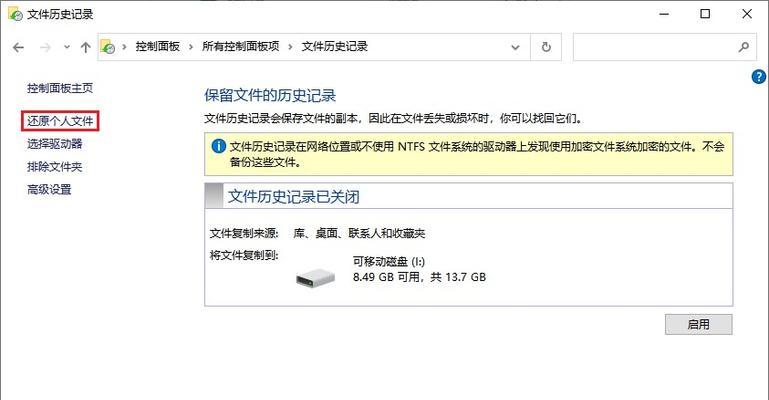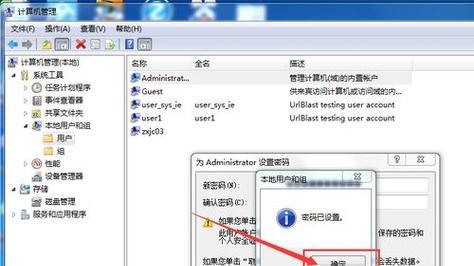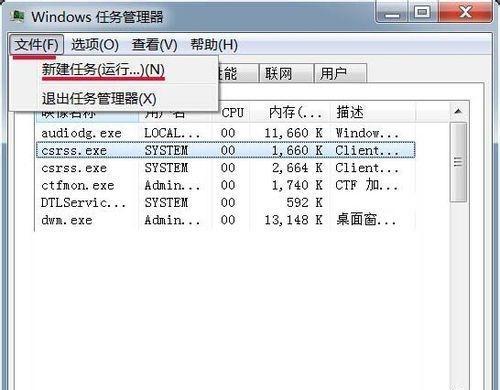在电脑操作中,系统安装是必不可少的一个步骤。但是如果没有安装光盘,又不想通过购买的方式来获取光盘,该怎么办呢?这时候,我们可以使用U盘来装系统,而本篇文章就是为大家详细讲解如何以U盘装系统,即便是win7新手也能轻松搞定。
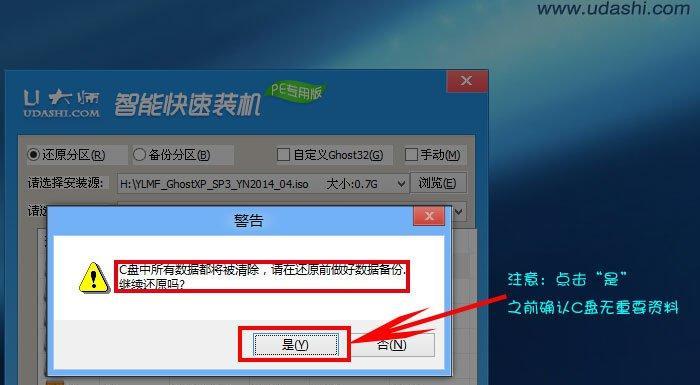
准备工作
1.1购买一枚U盘
首先我们需要准备一枚容量大于4G的U盘,以确保可以成功地装上系统。
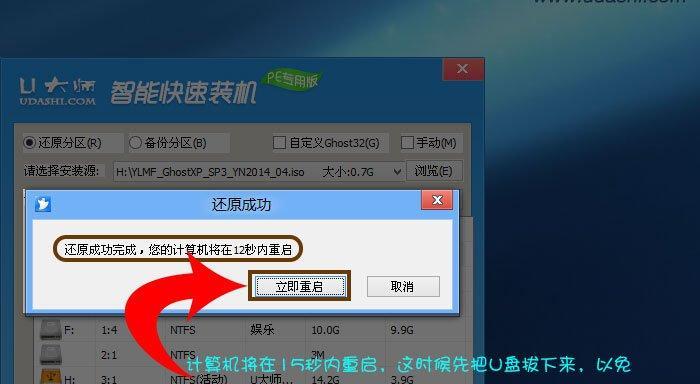
1.2下载win7系统镜像文件
在进行U盘装系统之前,我们需要下载win7系统的镜像文件。可以在官网或第三方网站下载。
制作启动盘
2.1插入U盘
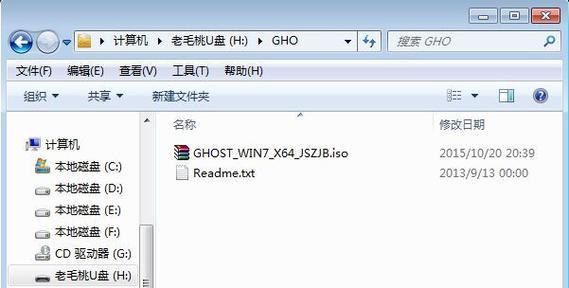
将准备好的U盘插入电脑,确保电脑能够识别到这个U盘。
2.2使用WindowsUSB/DVD下载工具
打开WindowsUSB/DVD下载工具,选择镜像文件,并将其安装到U盘上。这个过程需要几分钟的时间,具体时间取决于你的U盘速度。
进入BIOS
3.1重启电脑
按下电脑的重启按钮。
3.2进入BIOS
在电脑重新启动时,按下F2或者DEL键来进入BIOS界面。
修改启动项顺序
4.1进入BIOS设置
在BIOS界面中,找到“Boot”选项卡,进入其中。
4.2修改启动顺序
将U盘启动项拖到第一位,确保系统能够通过U盘启动。
开始安装系统
5.1重启电脑
保存设置后,重启电脑,等待系统启动。
5.2开始安装
在U盘启动后,选择“安装Windows7”,并按照系统提示完成安装。
分区与格式化
6.1选择分区
在安装过程中,需要选择分区来安装系统。如果电脑硬盘没有被分区,需要自己手动进行分区。
6.2格式化
格式化可以清除硬盘上的数据,并为新的操作系统做准备。
设置语言和时间
7.1选择语言
在安装过程中,需要选择语言。
7.2设置时间和日期
选择正确的时区和日期,以确保系统时间准确无误。
安装驱动程序
8.1下载驱动程序
在系统安装完成后,需要下载电脑所需要的驱动程序。
8.2安装驱动程序
在下载完成后,安装驱动程序,以确保电脑可以正常工作。
激活系统
9.1输入产品密钥
在系统安装后,需要输入产品密钥才能激活系统。
9.2激活系统
在输入正确的产品密钥后,点击激活,即可完成系统的激活。
设置管理员账户
10.1创建管理员账户
在系统安装完成后,需要创建一个管理员账户。
10.2设置管理员密码
设置管理员密码,以保护您的电脑。
更新系统补丁
11.1检查更新
在系统安装完成后,需要检查更新,以获取最新的系统补丁。
11.2下载更新
根据系统提示,下载所需要的更新。
安装必要的软件
12.1下载必要的软件
在系统安装完成后,需要下载安装必要的软件。
12.2安装软件
下载完成后,安装软件并配置好相应的设置。
备份系统镜像
13.1下载备份工具
下载并安装备份工具,如Ghost等。
13.2备份系统镜像
使用备份工具备份系统,以便日后遇到问题时可以快速恢复。
优化系统性能
14.1清理垃圾文件
定期清理垃圾文件,以优化系统性能。
14.2卸载不必要的软件
卸载不必要的软件,以保持系统的纯净。
通过以上步骤,你已经成功地使用U盘安装了win7系统,并且完成了相关设置。相信这个教程会对很多初学者有所帮助。